無料でTELASAのレンタル作品を録画?その方法とは!
TELASA(テラサ)の「レンタル」を利用すれば、見放題で配信していない最新映画や人気作品を楽に視聴できます。もしTELASAのレンタル作品をオフライン状態でも見たいなら、そのダウンロード機能は利用可能ではありますが、様々な制限があります。
その時、TELASAのレンタル作品を録画して保存するのも優れた方法ですよ。本文はTELASAのダウンロード機能及び、パソコンまたはスマホでTELASAのレンタル作品を無料で録画できる方法やフリーソフト/サイト/アプリをご詳説します。
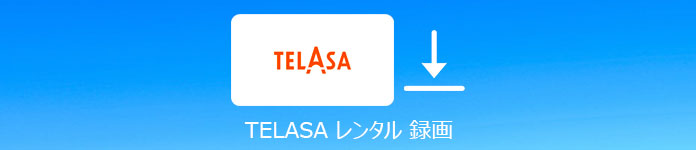
TELASA(テラサ)のダウンロード機能とは
TELASA(テラサ)には「見放題プラン」、または「レンタル利用」システムを利用して配信動画を視聴する際、それを事前にダウンロードして端末上で再生することができます。しかし、そこに搭載されているダウンロード機能には以下のような四つの制限がありますので、利用する時はご注意ください。
ダウンロード視聴に期限がある
TELASAの見放題作品はダウンロードしてから48時間まで、一部の作品はダウンロードしてから24時間までの期間で視聴可能です。レンタル作品ならレンタル期間終了まで、通常2日間~7日間です。
一部の端末のみ対応可能
TELASAのダウンロード機能はAndroidスマホ・タブレット、iPhone、iPadだけで利用できます。パソコンには対応できません。また、ダウンロード可能なデバイスは複数の端末ではなく、1台にとどまります。
ダウンロード可能な数に制限がある
現在のところは、ダウンロードできる数は5つまでとなるので、それを超える作品をダウンロードしたい場合は、削除する必要があります。
一部の作品のみダウンロード可能
ダウンロードできる作品は、ダウンロード対象作品のみとなります。ダウンロードのアイコンがない作品ならダウンロード不可能というわけです。
無劣化!専門的ソフトでTELASAのレンタル作品を録画
上記の通り、TELASAでは配信動画をダウンロードして視聴できますが、確かに様々な制限があります。では、専門的PC画面録画ソフトを使ってTELASAのレンタル作品を録画して保存してみたらどうですか?無劣化で録画可能なソフトと言えば、4Videosoft 画面キャプチャーをお勧めします。
4Videosoft 画面キャプチャーは強力かつプロな動画・音声記録ソフトとして、TELASAのレンタル作品などのオンライン動画のみならず、パソコンで流れるいかなる映像、アニメ、ドラマ、ゲーム実況画面などは全部気軽に記録して、汎用的動画形式として保存できます。また、最新加速技術と動画処理技術を活用したので、TELASAのレンタル作品をスムーズかつ高品質で録画して保存することが可能です。
メリット:
1.最新加速技術と動画処理技術を活用し、TELASAのレンタル作品を気軽にスムーズかつ高品質で、録画して保存することが可能です。
2.録画範囲を自由に設定可能で、フル画面か特定画面を気軽に録画できます。
3.ホットキー機能により録画を素早く開始したりできます。
4.録画する前に録画したい音声(システム音、マイク音)を自由に設定可能です。
5.使い勝手のよい「録画履歴」機能により、記録したTELASAのレンタル作品を気軽に管理・共有したりすることも可能です。
6.インターフェースが直感で、動作も軽く、カスタマイズ設定も可能で、利用体験は素敵!
7.スクリーンショット撮影、予約録画、スマホ画面ミラーリング、録画時の編集など実用性の高い付属機能をいっぱい搭載!
デメリット:
1.試用版では、保存動画の長さに制限があり、3分間の動画しか保存できません。
2.無料版では、動画・音声をクリップする機能、マイクのノイズキャンセル・強化機能は利用できません。
まずは上記のボタンにより、このソフトを無料ダウンロードしてお使いのPCにインストールして、起動します。
無料ダウンロード
Windows向け
![]() 安全性確認済み
安全性確認済み
無料ダウンロード
macOS向け
![]() 安全性確認済み
安全性確認済み
録画する前に、インタフェースのメニューを開いて、「環境設定」をクリックしてから、おニーズ応じて録画の出力フォーマット、コーデック、フレームレート、保存先などを設定してください。
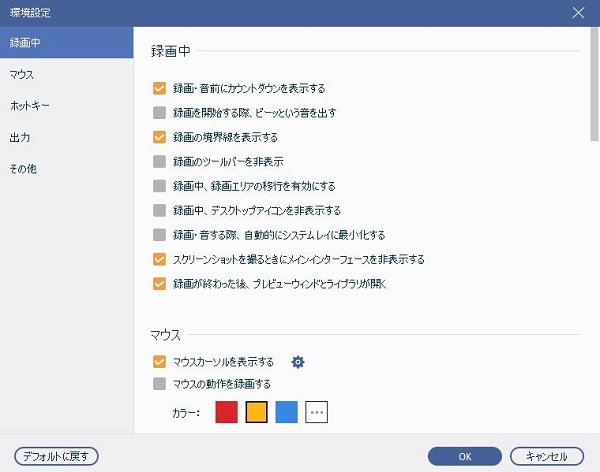
TELASAのレンタル作品の再生画面を開く状態で、「動画レコーダー」を選択して、録画エリアやシステム音、マイク音などを設定して、「REC」ボタンを押せば、TELASAのレンタル作品を再生しながら、録画できます。

録画が終わったら、左側の停止ボタンをクリックして、TELASAのレンタル作品の録画を停止できます。そして、表示された画面で動画をプレビュー・カットしたりできます。「ビデオを保存」ボタンをクリックしたら、TELASAのレンタル作品をPCに保存できます。
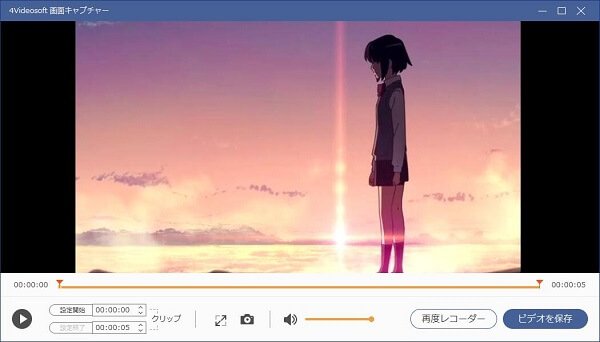
また、このソフトはTELASAのレンタル作品を予約録画もできます。インタフェースの下部にある「タスクスケジュール」をオンにしてオンにして、録画予定の開始時間、停止時間などを設定することで、録画したTELASAのレンタル作品を予約可能です。
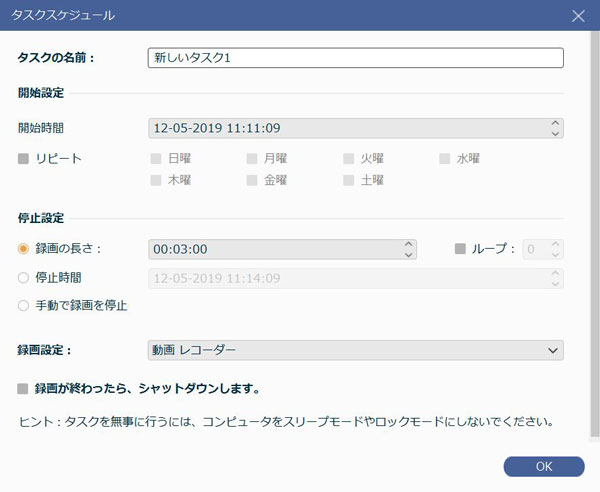
フリーサイトでTELASAのレンタル作品を録画
もしソフトをインストールすることなく、ブラウザでTELASAのレンタル作品を直接に録画したいなら、4Videosoft フリーオンライン 画面録画という使いやすいフリー録画サイトをお勧めします。このソフトはPCで流れるいかなる画面・音声を気軽に記録できます。また、ウイルスやアドウェア、スパイウェアなどは一切なく、安全性は保証できます。
メリット:
1.インストールや登録が不要で、サイトにアクセスだけで直接に録画可能です。
2.完全無料で利用できながらも、優れた動画処理技術により、PC画面を無劣化で収録可能です。
3.録画範囲をカスタマイズでき、全画面または指定範囲画面で録画できます。
4.スピーカーから流れる音声とマイク音を別々収録することが可能です。
デメリット:
1.ネット状況の影響を受けやすく、場合によってスムーズ録画できない時があります。
2.専門的録画ソフトと比べたら、出力可能な動画品質や動画形式のオプションが少ないです。
操作手順:
1.まずは、このオンライン録画サイトにアクセスして、「今すぐ録画」をクリックすると、4Videosoft フリーオンライン 画面録画を起動させます。
2.そして、出た画面で録画範囲、システム音、マイク音などを設定してから、「REC」ボタンを押せば録画できます。また、「録画終了」ボタンをクリックすることで、録画した動画を保存できます。
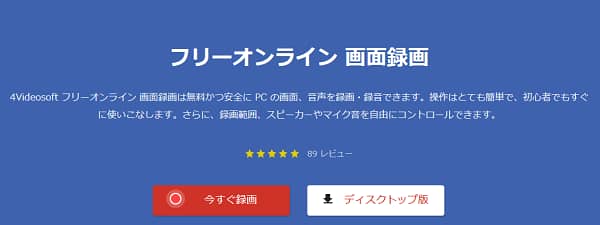
スマホでTELASAのレンタル作品を録画する方法
iPhoneでTELASAのレンタル作品を録画
iPhoneユーザーはTELASAでレンタル作品を録画すれば、iPhone自体の「画面収録機能」機能を利用していいです。その操作手順が簡単で、別に他の録画アプリをインストールすることなく、TELASAのレンタル作品を気軽に記録したいならその機能をお勧めします。
メリット:
1.iPhone自体に搭載される機能なので、他のソフトをインストールすることなく、完全無料で使えます。
2.操作方法が簡単で、複雑な設定が不要で楽にTELASAのレンタル作品を録画し始めます。
3.録画は他のiOS端末に素早く転送することができます。
デメリット:
1.性能があまり高くなく、何らかの原因でうまく機能しない時があります。
2.簡単な録画需要は満たせますが、予約録画、録画管理、スクリーンショットといった専門的録画ソフトならではの多彩な付属機能はありません。
3.高品質で録画不可能で、録画の品質は落ちる場合はよくあります。
操作手順:
1.まずは「設定」にある「コントロールセンター」を開き、「コントロールを追加」から「画面収録」を追加します。
2.録画したいTELASAのレンタル作品を開いた状態で、iPhoneのコントロールセンターを表示します。
3.画面収録アイコンをタップすると録画が始まります。
4.「画面収録を停止しますか?」という確認画面で「停止」をタップすることで録画を終了します。
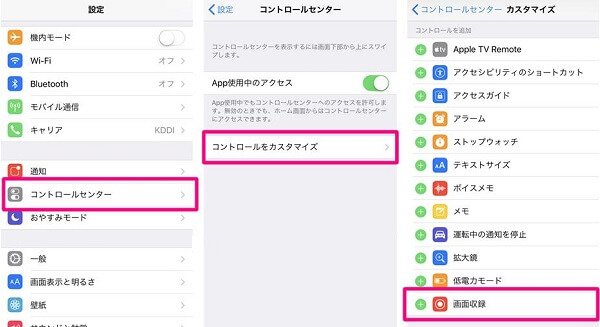
AndriodでTELASAのレンタル作品を録画
Androidスマホの多くには、画面を録画できる機能がプリインストールされていますので、第三方のスマホ録画アプリをインストールする必要です。そこで、AndroidスマホでTELASAのレンタル作品を録画・保存するには、AZ スクリーンレコーダーというRoot化不要で、使いやすい録画アプリをおすすめます。また、このアプリは動画編集機能も幾つか備えますので、TELASAのレンタル作品を録画して編集したい方にはいい選択だと思います。
メリット:
1.Androidスマホ専用の画面録画アプリとして、録画機能なら完全無料で使えます。
2.インターフェースが直感的で、操作方法が簡単、初心者でも楽に使えます。
3.画面を録画する際に、その時出力される音声も一緒に録音できます。
デメリット:
1.価格がかなり高く、同種類のPC録画ソフトと比べたらコスパが悪いかもしれません。
2.システム音とマイク音を分別に録画できないので、TELASAのレンタル作品を録画する時に雑音も収録してしまう可能性があります。
3.試用版では、アプリを起動させるたびに広告が出ます。
操作手順:
1.まずはAZ スクリーンレコーダーをダウンロードして起動します。
2.録画したいTELASAのレンタル作品の再生画面を開いた状態で、「ビデオアイコン」、「今すぐ開始」を順にタップして、録画を開始します。
3.最後に「停止アイコン」をタップすれば、録画を終了できます。
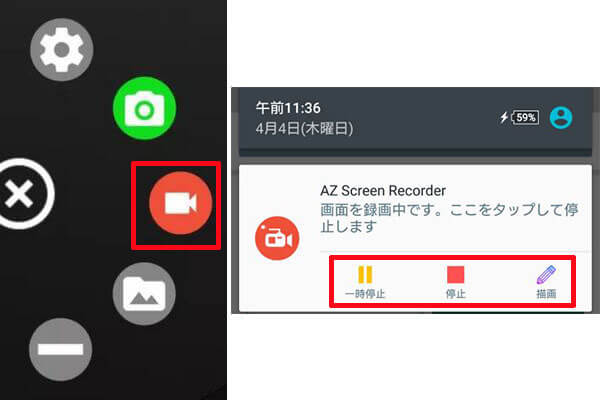
結論
以上はTELASAのダウンロード機能及び、パソコンまたはスマホでTELASAのレンタル作品を無料で録画できる方法やツールをご紹介しました。ご参考になれば幸いです。上記の通り、どんな使いやすいツールでも一定の不足があります。インストール不要なフリーソフトなら安定性に乏しく、スマホ標準搭載のフリーアプリなら性能や機能といった面では良くなく、高性能を誇る有料ソフト/アプリでもコスパが悪いものもあります。
完璧なツールがないとはいえ、以上で挙がったツールはいずれも無料で試用できるので、やはり実際に試みてみて自分には一番合う方法を採用した方が良いではないかと思います。また、上記の4Videosoft 画面キャプチャーの他、無料な画面録画ソフトは他にも多くあるので、必要があったらどうぞご確認くださいね。
無料ダウンロード
Windows向け
![]() 安全性確認済み
安全性確認済み
無料ダウンロード
macOS向け
![]() 安全性確認済み
安全性確認済み
 コメント確認、シェアしましょう!
コメント確認、シェアしましょう! 目次
目次



